通过WPS表格对考生位置的随机布置
每年高考中考时考生位置都是用电脑随机安排的,这样做的目的是避免人为因素,使考试更加客观和公正。提到其实现方法,我们一般会想到数据库和编程。这对一般应用人员来说,比较困难。其实,利用WPS表格,无需编程就可以很简单地达到目的。下面以考生总数1000名、每考场布置30位考生为例,介绍用WPS表格随机安排考生的详细过。
一、实现思路:
用WPS表格为每个学生分配一个1-1000之间的不重复的随机号(若考生为500名,则分配一个1-500之间的不重复的随机号),由该随机号计算考场号和座位号,这样便可对每位考生的位置进行随机安排。
二、实现过程:
(一)前期准备:
打开考生登记表,在D1单元格中,输入“随机号”,在E1单元格中输入“考场号”,在F1单元格中输入“座位号”(如图01):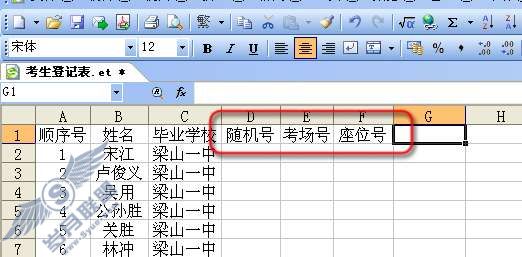
(二)分配随机号:
1、单击SHEET2工作表,在A1~A1000这1000个单元格中输入1,2,3....1000这一等差数列(说明:1000个单元格和1到1000这一等差数列是由考生人数决定的(如图02)。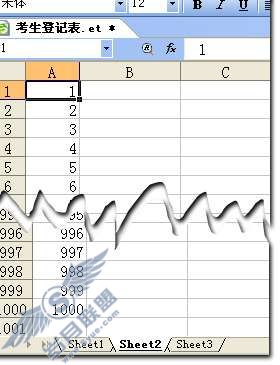
2、在B1单元格中输入公式“=RAND()”(引号不用输入,以下同)(如图03)。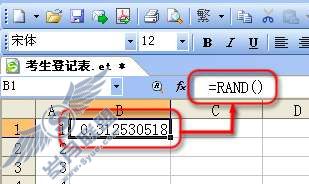
将B1单元格向下复制填充到B1000,此时B1~B1000这1000个单元格中,每个单元格会得到一个0—1之间的一个随机数(如图04)。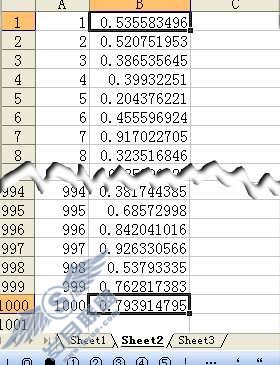
3、单击B1单元格,单击工具栏上的排序按钮 或
或 ,此时,A1~A1000单元格中数据被随机打乱(如图05)。
,此时,A1~A1000单元格中数据被随机打乱(如图05)。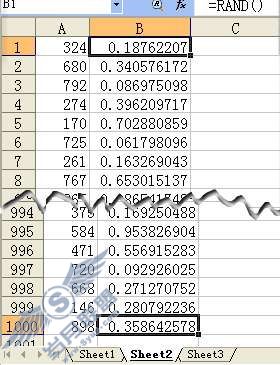
4、选中A1~A1000单元格,单击“复制”按钮。
5、单击SHEET1工作表标签返回考生登记表,单击D2单元格,单击“粘贴”按钮,此时每位考生就获得了一个1~1000之间的不重复的随机数整数(如图06)。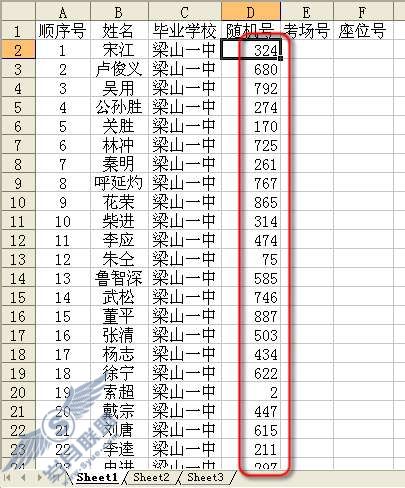
(三)计算考场号:
在E2单元格中输入公式“=INT((D2-1)/30)+1”,将E2单元格向下填充复制到E1001单元格。这样便完成了对各考生所在考场号的计算(如图07)。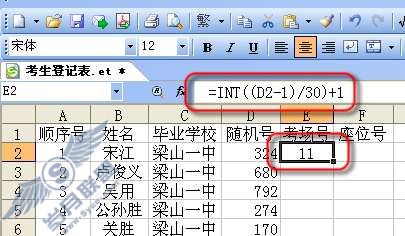
(四)计算座位号:
在F2单元格中输入公式“=MOD(D2-1,30)+1”,将F2单元格向下复制填充到E1001单元格。这样便完成了对每个考生在某考场中的位置号的计算(如图08)。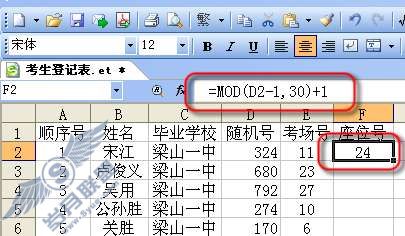
完成后若按主要关键字“考场号”、次要关键字“座位号”升序排序,可得到每个考场的考生报表。此时注意,随机号若删除,考场号、座位号会出错。解决方法:对考场号、座位号所在列的数值进行复制,选择“编辑|选择性粘贴(S)...”菜单项,从“选择性粘贴”对话框中单击“数值”单选按钮,确定即可。准考证打印可使用邮件合并工具。











